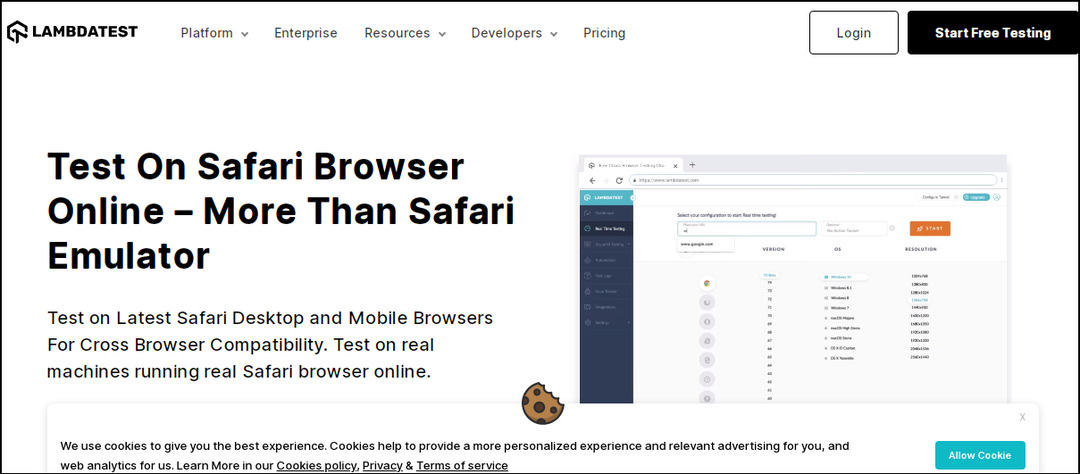- Safariは専用のAppleブラウザですが、Windowsユーザーは、その機能の一部をテストしたい場合は、Safariをダウンロードすることもできます。
- WebサイトがSafariでどのように表示されるかを確認したい場合は、さまざまなデバイスやブラウザーで試してみることをお勧めします。
- 何が機能するかに応じて、仮想マシン、エミュレーター、またはクロステストツールを使用できます。
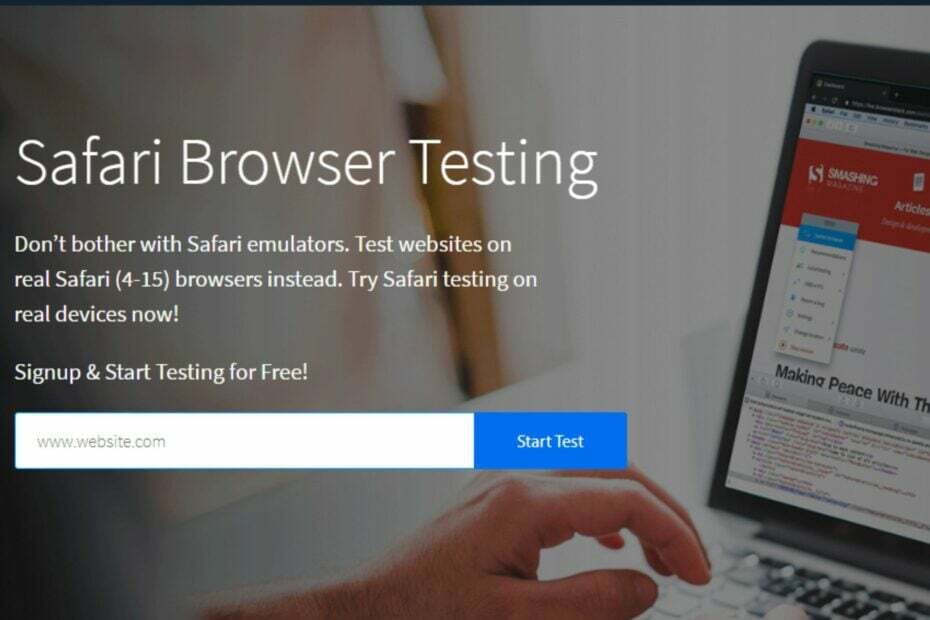
- 簡単な移行:Operaアシスタントを使用して、ブックマークやパスワードなどの既存のデータを転送します。
- リソース使用量の最適化:RAMメモリは他のブラウザよりも効率的に使用されます
- 強化されたプライバシー:無料で無制限のVPN統合
- 広告なし:組み込みの広告ブロッカーはページの読み込みを高速化し、データマイニングから保護します
- ゲームにやさしい:OperaGXはゲーム用の最初で最高のブラウザです
- Operaをダウンロード
Safariブラウザの機能をテストしたいが、Appleデバイスを持っていない場合は、WindowsOSでテストできます。
AppleのSafariブラウザは長い間使用されてきました。 これは、地球上で最も人気のあるブラウザの1つです。 ブラウザには、速度、使いやすさ、プライバシー機能など、提供できるものがたくさんあります。
SafariブラウザはMacOS用に構築されていますが、Windowsコンピュータでも利用できます。 EdgeやChromeの完全な代替品ではありませんが、シンプルなデザインで広告の数が少ない、より類似したものを探している場合は、試してみてください。
Windows 10および11でSafariブラウザを実行できますか?
ほとんどのユーザーは、そのデザインと速度のために、Windows10および11のSafariブラウザーを好みます。 Chrome、Firefox、Edgeなどの有名企業と比較すると、そのパフォーマンスは抜群です。
あなたはできますが
Windows10にSafariブラウザをダウンロードしてインストールします &11、あなたはあなたのシステムを危険にさらすことになります。 古いバージョンのソフトウェアを使用すると、PCにセキュリティの脆弱性が発生する可能性があります。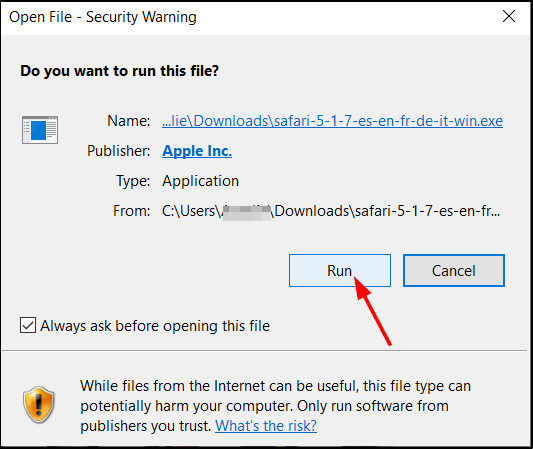
Appleは、Safari for Windowsのスタンドアロンバージョンを廃止したため、提供しなくなりました。 ただし、このブラウザは、非公式サイトからMicrosoftのオペレーティングシステムを実行しているコンピュータに代替Webブラウザとしてインストールできます。
これは私たちに大きな問題をもたらします: Safariにはエミュレーターがありますか?
Windows専用のSafariエミュレーターはありませんが、WindowsでSafariを無料でテストするオプションを提供する多くのWebサイトがあります。
MacなしでSafariでWebサイトをテストするにはどうすればよいですか?
1. 仮想マシンを使用する
Macをお持ちでない場合は、仮想マシンを使用し、コンピューターをサーバーとして使用して、WindowsローカルホストでSafariをテストできます。 WindowsまたはLinux内でブラウザを実行する仮想マシンはかなりあります。
おすすめのトップリストを掲載しました 両方のWindows10/11用の仮想マシン Webサイトをすばやく簡単にテストするために使用できます。
仮想化ソフトウェアを試してみたい場合、VMware Workstationは、複数のインスタンスの同時実行をサポートするフル機能のツールです。
仮想マシンのディスクドライブに対応するファイルシステムを作成します。 複数のオペレーティングシステムを単一のホストで実行できるようにし、Macで特にうまく機能して、MacPCを購入せずにSafariでWebサイトをテストします。
⇒VMWareワークステーションを入手する
2. クロスブラウザテストツールを使用する
さまざまなブラウザでWebサイトをテストすることは、訪問者にスムーズなエクスペリエンスを提供するための重要なステップです。 ただし、Macを使用せずにさまざまなブラウザでWebサイトをテストするのは難しい場合があります。
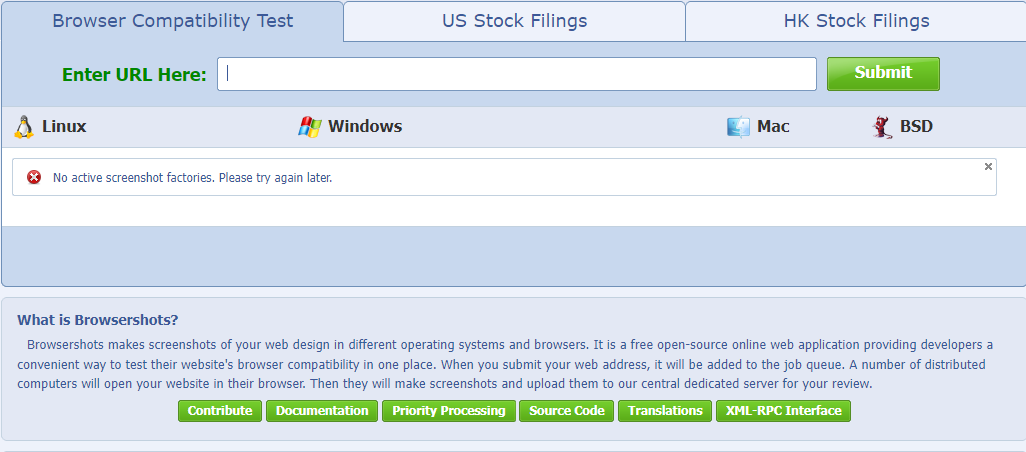
クロスブラウザテストツールを使用すると、複数のブラウザでWebサイトがどのように表示され機能するかを一度に確認できます。 これらのサービスにお金をかけたくない場合、またはSafariでさまざまなWebサイトがどのように表示されるかを知りたい場合は、これが最適なオプションです。
- Windows 10、11、MacでChromeブックマークを取り戻す5つの方法
- Windows10用のSafariブラウザをダウンロードしてインストールします
クロスブラウザテストにはどのツールを使用しますか?
クロスブラウザの互換性をテストする最も一般的な方法は、特別なツールを使用することです。 これらのツールを使用すると、モバイルデバイスを含むさまざまなブラウザでWebサイトがどのように表示されるかを確認できます。
次の機能を提供するため、これらは有利です。
- 時間を節約する – Webサイトをオンラインで公開する前に、Webサイトの何が問題になっているのかを確認できます。 これにより、リリース前に問題を修正する必要がある場合に、多くの時間とお金を節約できます。
- コーディングなし –使用するためにHTMLまたはCSSコードを知っている必要はありません。 初心者でも非常に使いやすく、理解しやすいです。
- 無料テスト –コンピュータに追加のソフトウェアをインストールする必要はありません。 これらのツールは、さまざまなブラウザやデバイスでWebサイトの外観を確認できるオンラインインターフェイスを提供します。
一般的なクロスブラウザテストツールには、次のものがあります。
- BrowserStack –これはクラウドベースのサービスであり、実際のデバイスで一度に複数のブラウザーでテストできます。 無料プランでは、一度に3つのブラウザ(Chrome、Firefox、IE)と1つのデバイスにアクセスできます。
- LambdaTest–これは、クロスブラウザテストで最も広く使用されている形式の1つです。 Lambdaテストでは、ソフトウェアを使用して、Webサイトまたはアプリケーションがさまざまなブラウザー、オペレーティングシステム、およびデバイスで正しく機能するかどうかを確認するプロセスを自動化します。

- BrowserShots – BrowserShotsは、さまざまなブラウザーでWebサイトの外観を簡単に確認する方法が必要な場合に最適な無料のオプションです。
この記事が十分に包括的であり、上記のいずれかの方法を使用してWindowsでSafariをテストする方法を見つけたことを願っています。
次のような他の関連する問題が発生した場合 Safariが機能していません Windows 10、迅速な解決策を見つけるために私たちの専門家ガイドを参照してください。
コメントセクションで、Safariブラウザのテストに使用した方法をお知らせください。
 まだ問題がありますか?このツールでそれらを修正します:
まだ問題がありますか?このツールでそれらを修正します:
- このPC修復ツールをダウンロードする TrustPilot.comで素晴らしいと評価されました (ダウンロードはこのページから始まります)。
- クリック スキャン開始 PCの問題を引き起こしている可能性のあるWindowsの問題を見つけるため。
- クリック 全て直す 特許技術の問題を修正する (読者限定割引)。
Restoroはによってダウンロードされました 0 今月の読者。
![修正:Dolphin TraversalServer接続エラー[Netplay]](/f/a4208f8c49305166b5fe9c2bfeb7ef58.jpg?width=300&height=460)